Win10屏蔽商店推广应用的操作方法!
时间:2017-04-06 来源:互联网 浏览量:
Windows 10 操作操作系统中,自带了商店功能,我们可以在商店里下载应用,十分方便。但是在商店中也会有一些推广的应用,诱导我们下载,造成下载的软件和搜索的软件不同的情况。在本文中小编给大家分享下屏蔽商店推广应用的方法!
步骤:
1、按下【Win+R】组合键呼出运行,在框中输入:regedit 点击确定打开注册表;
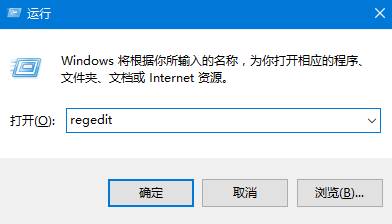
2、在注册表左侧依次展开:HKEY_LOCAL_MACHINE\SOFTWARE\Policies\Microsoft\Windows;
3、在windows 项上单击鼠标右键,选择【新建】—【项】,将该项命名为【CloudContent】;
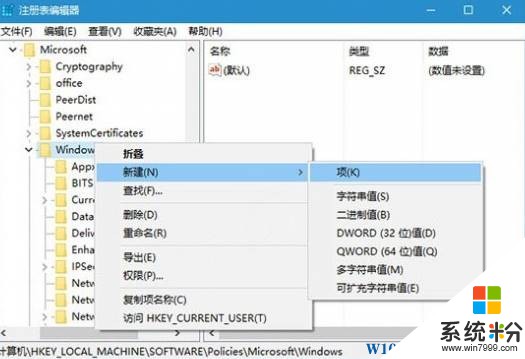
4、点击【CloudContent】项,在右侧单击鼠标右键,选择【新建】—【DWORD(32 位)值】,将其命名为DisableWindowsConsumerFeatures;

5、双击该新建的【DisableWindowsConsumerFeatures】值,将其数值数据修改为“1” 点击确定即可。

完成设置后重启一下win10操作系统即可生效,完美屏蔽商店中的推广应用。
步骤:
1、按下【Win+R】组合键呼出运行,在框中输入:regedit 点击确定打开注册表;
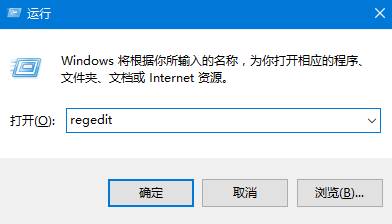
2、在注册表左侧依次展开:HKEY_LOCAL_MACHINE\SOFTWARE\Policies\Microsoft\Windows;
3、在windows 项上单击鼠标右键,选择【新建】—【项】,将该项命名为【CloudContent】;
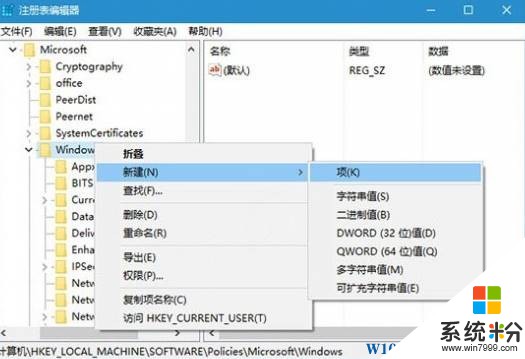
4、点击【CloudContent】项,在右侧单击鼠标右键,选择【新建】—【DWORD(32 位)值】,将其命名为DisableWindowsConsumerFeatures;

5、双击该新建的【DisableWindowsConsumerFeatures】值,将其数值数据修改为“1” 点击确定即可。

完成设置后重启一下win10操作系统即可生效,完美屏蔽商店中的推广应用。
我要分享:
win10系统教程推荐
- 1 电脑快捷搜索键是哪个 win10搜索功能的快捷键是什么
- 2 win10系统老是卡死 win10电脑突然卡死怎么办
- 3 w10怎么进入bios界面快捷键 开机按什么键可以进入win10的bios
- 4电脑桌面图标变大怎么恢复正常 WIN10桌面图标突然变大了怎么办
- 5电脑简繁体转换快捷键 Win10自带输入法简繁体切换快捷键修改方法
- 6电脑怎么修复dns Win10 DNS设置异常怎么修复
- 7windows10激活wifi Win10如何连接wifi上网
- 8windows10儿童模式 Win10电脑的儿童模式设置步骤
- 9电脑定时开关机在哪里取消 win10怎么取消定时关机
- 10可以放在电脑桌面的备忘录 win10如何在桌面上放置备忘录
win10系统热门教程
- 1 如何设置win10写字板;win10写字板如何自动换行
- 2 win10系统图标有重影该如何消除?
- 3 win10扩大虚拟内存怎么做 win10系统虚拟内存增加步骤
- 4win10输入法繁体字 Win 10系统默认的输入法能输入繁体字吗
- 5Win10重置和回退有什么不同?回退和重置的区别及操作方法
- 6win10如何添加输入法 Win10怎么添加中文输入法
- 7w10右击文件卡死怎么解决|w10右击文件卡死的解决方法
- 8win10怎么把图标放到任务栏?win10图标放到底部的操作方法!
- 9Win10能识别3TB硬盘吗?3TB硬盘Win10是否要用UEFI GPT模式?
- 10win10应用无法固定到任务栏该怎么办?文件夹固定到任务栏的解决方法!
最新win10教程
- 1 桌面文件放在d盘 Win10系统电脑怎么将所有桌面文件都保存到D盘
- 2 管理员账户怎么登陆 Win10系统如何登录管理员账户
- 3 电脑盖上后黑屏不能唤醒怎么办 win10黑屏睡眠后无法唤醒怎么办
- 4电脑上如何查看显卡配置 win10怎么查看电脑显卡配置
- 5电脑的网络在哪里打开 Win10网络发现设置在哪里
- 6怎么卸载电脑上的五笔输入法 Win10怎么关闭五笔输入法
- 7苹果笔记本做了win10系统,怎样恢复原系统 苹果电脑装了windows系统怎么办
- 8电脑快捷搜索键是哪个 win10搜索功能的快捷键是什么
- 9win10 锁屏 壁纸 win10锁屏壁纸设置技巧
- 10win10系统老是卡死 win10电脑突然卡死怎么办
